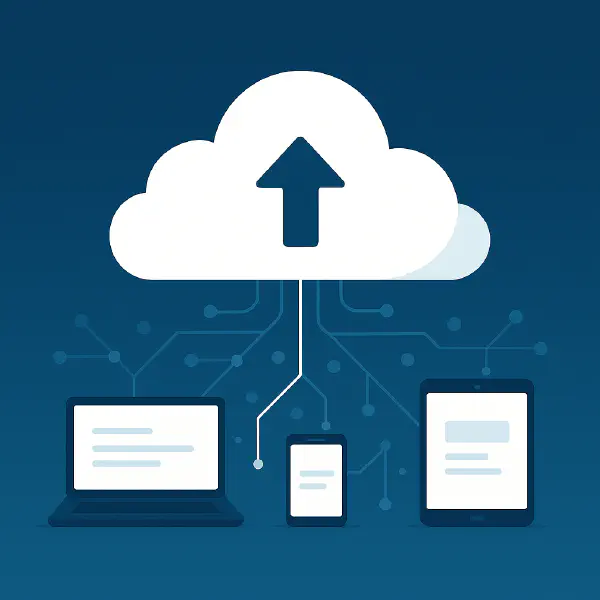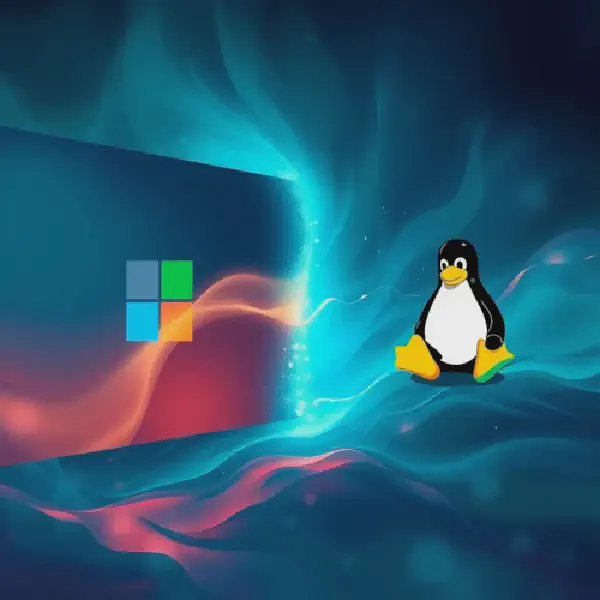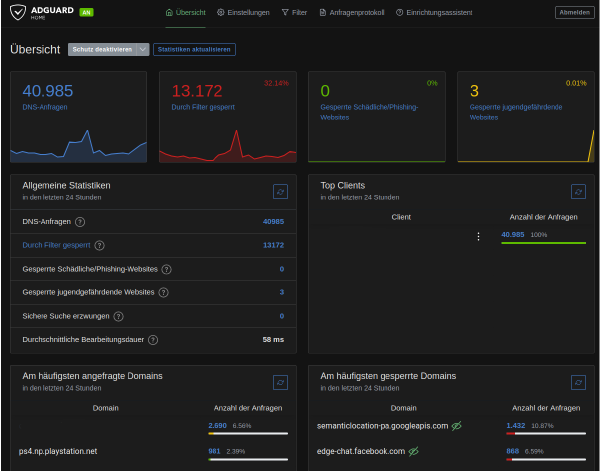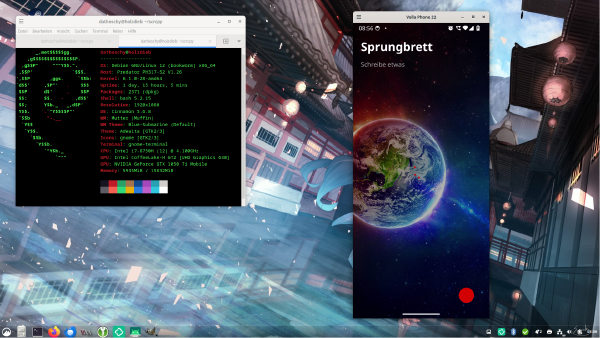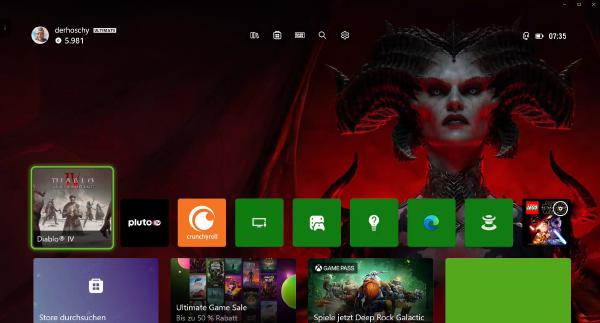Tutorials

Wie entferne ich Zwangsapps von meinem Smartphone
Entferne vorinstallierte Apps wie Facebook auf deinem Samsung-Smartphone ohne Root: Dieses Tutorial erklärt Schritt für Schritt, wie du mit ADB (Android Debug Bridge) Bloatware sicher deinstallierst, USB-Debugging aktivierst, Paketnamen findest und dein Gerät von unerwünschten Apps befreist. Erhöhe die Performance und den Datenschutz deines Android-Geräts – inklusive Tipps zu Risiken und Wiederherstellung.